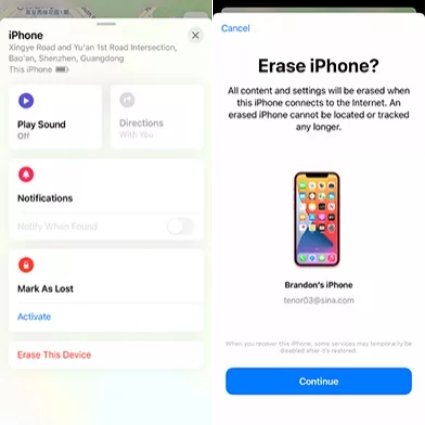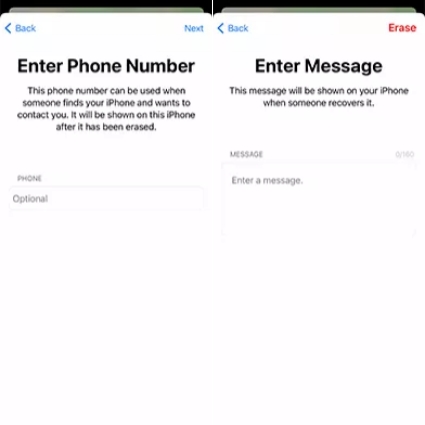"Olvidé mi contraseña de iPhone después de la actualización de iOS 16. Me pide que ingrese el código de acceso y muestra que el iPhone requiere su código de acceso después de reiniciar. Pero no recuerdo el código de acceso del iPhone, ¿quién puede ayudar?"
Olvidé el código de acceso del iPhone? Oh, eso es malo. No puede acceder a su iPhone y usarlo. Pero no te preocupes, no es tan malo como crees. Y llegué a la conclusión de las 5 mejores formas de resolver este problema, que también se pueden utilizar para reiniciar el iPhone. No importa si desea desbloquear el código de acceso del iPhone sin / con restauración, puede encontrar una solución al problema.

- ¿Qué puede suceder si he olvidado la contraseña de mi iphone?
- Qué hacer si el iPhone está deshabilitado
- 3.como desbloquear un iphone sin saber la contraseña
- FAQs sobre el código de acceso del iPhone
¿Qué puede suceder si olvidó su contraseña?
En caso de que alguna vez haya tenido la experiencia de olvidar el código de acceso de su iPhone, es posible que sepa los inconvenientes que puede causar. El código de acceso del iPhone es una característica asombrosa para mantener a las miradas indiscretas fuera de sus datos, pero ¿qué sucede cuando olvidó el código de acceso del iPhone?
Todos sus datos importantes: contactos, cuentas de redes sociales, fotos y prácticamente todo lo demás están guardados de forma segura en el otro extremo de la pantalla de bloqueo, pero no puede obtener nada de ellos. Si al azar intenta 6 entradas incorrectas, su iPhone se desactivará. Y si continúa ingresando la contraseña incorrecta hasta 10 veces, su iPhone puede estar bloqueado y deshabilitado durante cientos de años. Además, si se modifican sus configuraciones, incluso puede llevar a que su iPhone elimine todos sus datos. No quieres que eso suceda, ¿verdad?
Qué hacer si el iPhone está deshabilitado
Supongo que es posible que desee saber qué puede hacer si su iPhone está deshabilitado después de saber que el iPhone puede estar deshabilitado debido a 6 intentos de contraseña incorrectos cuando olvidó la contraseña del iPhone. Entonces, te lo diré.
De hecho, si su iPhone está desactivado, lo único que puede hacer es borrarlo, incluido el código de acceso. Durante el proceso, se perderán todos los datos del iPhone. Afortunadamente, existe la posibilidad de recuperar datos como fotos, videos, mensajes, si alguna vez sincronizó con iTunes o realizó una copia de seguridad de los datos en iCloud. Pero si no, entonces esta oportunidad está muy lejos de ti. Solo puede tratarlo como un nuevo iPhone. Además, si realmente no puede recordar el código de acceso, también puede borrar el iPhone siguiendo las siguientes formas. Aquí hay una pequeña sugerencia: recuerde hacer una copia de seguridad de sus datos con frecuencia y regularidad.
Cómo desbloquear iPhone/ipad si lo olvidé
Esta parte discutirá 5 formas de desbloquear el código de acceso del iPhone cuando lo olvidó. Ya sea que desee lidiar con "contraseña olvidada del iPhone" sin restaurar o con restaurar, hay opciones para usted.
3 métodos: olvidé el código de acceso del iPhone sin restaurarlo con iTunes
Aquí hay 3 formas para usted si olvidó el código de acceso del iPhone y desea resolverlo sin restaurarlo.
Una tabla comparativa de 3 métodos
| CARACTERÍSTICAS | PassFab iPhone Unlocker | iCloud | Find My App |
|---|---|---|---|
| Índice de recomendación | ★★★★★ | ★★★★ | ★★★★ |
| Posibilidad de pérdida de datos | |||
| Necesita contraseña de ID de Apple | |||
| Necesita computadora |
Sobre la base de mi investigación, obtener acceso a iPhone sin restaurar tiene 3 opciones. Cada método tiene sus ventajas y desventajas. Cuento las ventajas y desventajas de cada método, para que pueda elegir el método de acuerdo con eso. Pero en comparación, PassFab iPhone Unlocker es el mejor método porque tiene más ventajas que otros métodos.
Desbloquear la pantalla de bloqueo con PassFab iPhone Unlocker [Muy recomendable]
Si olvidó el código de acceso del iPhone y desea desbloquearlo sin iTunes ni contraseña de ID de Apple, puede usar un buen programa PassFab iPhone Unlocker, lo que le permite eliminar su código de acceso en pocos minutos y 100% efectivo. Las siguientes son las guías para lidiar con el código de acceso de iPhone olvidado sin restaurar usando PassFab iPhone Unlocker.
- 01Instale y ejecute PassFab iPhone Unlocker, haga clic en "Inicio" para comenzar a desbloquear la pantalla de bloqueo.
- 02Descargue el paquete de firmware correspondiente.
- 03Espere a que el firmware se descargue correctamente, luego haga clic en "Iniciar Quitar".

En esta pantalla se le pedirá que conecte su iPhone mediante un cable USB, el software detectará automáticamente su iPhone. Luego haga clic en "Siguiente".



Solo espere un momento, se eliminará el código de acceso del iPhone. El iPhone se reiniciará y podrá restablecerlo como un teléfono nuevo y recuperar datos de iCloud si alguna vez realizó una copia de seguridad en él.

- Omita instantáneamente las contraseñas de pantalla de iPhone / iPad, incluido el código de acceso de 4 dígitos / 6 dígitos, Touch ID y Face ID
- Repare rápidamente iPhone / iPad deshabilitado sin contraseña / restauración de ID de Apple
- Totalmente compatible con los últimos iOS 14.6 / 14.5 / 13 / 12.4 / 12.3 y iPhone 12/11 Pro Max / 11 Pro / 11 / XS / XS Max / XR
- Mayor tasa de éxito que otros métodos.
- Datos de perdida
Borrar iPhone usando iCloud sin restaurar
La segunda forma que puede usar para desbloquear el iPhone sin restaurar y contraseña es usar iCloud. Siga los pasos a continuación para omitir el código de acceso del iPhone sin restaurar si recuerda el ID de Apple y la contraseña conectados al iPhone, la ubicación y la función Buscar mi están habilitadas en él.
Paso 1: Búsqueda iCloud.com en el navegador de su computadora e inicie sesión con su ID y contraseña de Apple.

Paso 2: Elija "Buscar iPhone" en la lista del menú. Es posible que deba ingresar nuevamente la contraseña de ID de Apple.

Paso 3:Toque "Todos los dispositivos" y busque el iPhone para el que olvidó el código de acceso.

Paso 4:Luego seleccione "Borrar iPhone" de las 3 opciones y acepte la advertencia haciendo clic en "Borrar".


Paso 5: Vuelva a ingresar la contraseña de ID de Apple para confirmar su operación.

- Borrar dispositivo sin contraseña
- Compatible con todos los dispositivos iOS
- Gratis
- Necesita contraseña de ID de Apple
- Buscar mi debe estar habilitado
- Datos de perdida
Elimine el código de acceso del iPhone sin restaurar mediante Find My App
La tercera forma que puede utilizar para acceder al iPhone es Find My App. Sus requisitos de uso son los mismos que los de iCloud. Sin embargo, tiene la ventaja de desbloquear el teléfono sin usar una computadora.
- Descargue Find My App en su otro dispositivo / iPad e inicie sesión con el ID de Apple y la contraseña conectados al iPhone bloqueado.
Busque el dispositivo en "Dispositivos" para el que olvidó el iPhone y haga clic en él.

Desplácese hacia abajo para hacer clic en "Borrar este dispositivo" y acepte la advertencia haciendo clic en "Continuar".

Ingrese el número de teléfono y el mensaje si lo desea. Luego toque "Borrar".

Finalmente, vuelva a ingresar la contraseña de ID de Apple y haga clic en "Borrar" para confirmar.

- Desbloquear iPhone sin contraseña
- Sin necesidad de computadora
- Compatible con todos los dispositivos iOS
- Gratis
- Datos de perdida
- Necesita ID de Apple y contraseña
- Find My y ubicación deben estar abiertos
Nota: ¿Quieres desbloquear el iPhone sin perder datos? Afortunadamente, si alguna vez hizo una copia de seguridad de los datos en iCloud, después de reiniciar el iPhone, puede reiniciar el dispositivo y elegir transferir datos desde iCloud cuando cumpla con esta opción. De esta manera, puede recuperar los datos de los que alguna vez realizó una copia de seguridad.
Métodos 2: restaurar el iPhone con iTunes cuando se olvidó el código de acceso del iPhone
En esta parte, puede saber cómo desbloquear iPhone con restauración usando iTunes de manera oficial. Aquí hay 2 formas.
Una tabla comparativa
| Métodos | iTunes | Modo de recuperación |
|---|---|---|
| Índice de recomendación | ★★★★ | ★★ |
| Posibilidad de pérdida de datos | Lose | Lose |
| Necesita contraseña de ID de Apple | No | No |
| Necesita computadora | Sí | Sí |
De acuerdo con mi estudio, si desea lidiar con la "contraseña olvidada del iPhone" con la restauración, usar iTunes directamente es más conveniente que ingresar al modo de recuperación. Debido a que ingresar al modo de recuperación es propenso a errores operativos y otros problemas, pero si iTunes reconoce automáticamente el teléfono, no será tan problemático. Sin embargo, si no está muy preocupado por la pérdida de datos o si ya ha realizado una copia de seguridad, le sugiero que elija PassFab iPhone Unlocker. ¿Por qué? Debido a que ahorra tiempo y es fácil de operar, no causará otros problemas.
Opción 1: iTunes
Lo más importante que se requiere para que este método funcione es que debería haber sincronizado el dispositivo con iTunes al menos una vez con iTunes, es decir, sin reiniciar su iPhone después de la sincronización. Esto es necesario porque su iPhone debe ser un dispositivo confiable con esa PC / Mac específica y viceversa con su iPhone. Aunque si nunca conectó su iPhone con iTunes y lo sincronizó. Ahora, si no recuerda su código de acceso, no hay forma de restaurar su dispositivo sin perder todos sus datos valiosos.
Suponiendo que haya sincronizado el iPhone antes, siga los pasos a continuación para hacer una copia de seguridad de su dispositivo incluso después de olvidar su contraseña:
¿Olvidó el código de acceso del iPhone sin respaldo? Restaurar iPhone usando iTunes
Paso 1:Conecte su iPhone a su sistema y abra iTunes. Seleccione su dispositivo cuando aparezca en la esquina superior izquierda.
Paso 2: Haga clic en la pestaña "Resumen" en el menú de la izquierda. Debajo de su modelo de iPhone, habrá un cuadro de texto con la versión de iOS que tiene su dispositivo y la capacidad de almacenamiento. Y un botón "Restaurar iPhone" en la parte inferior.
Paso 3: Haga clic en el botón Restaurar iPhone y aparecerá la pantalla "Configurar", donde puede seleccionar restaurar desde la copia de seguridad de iTunes o, si no hay una copia de seguridad disponible, tendrá que volver a la configuración de fábrica.

¿Olvidó el código de acceso del iPhone sin perder datos? Desbloquear con copia de seguridad anterior
1. Conecte su iPhone a la computadora con un cable de datos USB, luego inicie iTunes.
2. Su dispositivo aparecerá en breve en la esquina superior izquierda, seleccione el dispositivo.
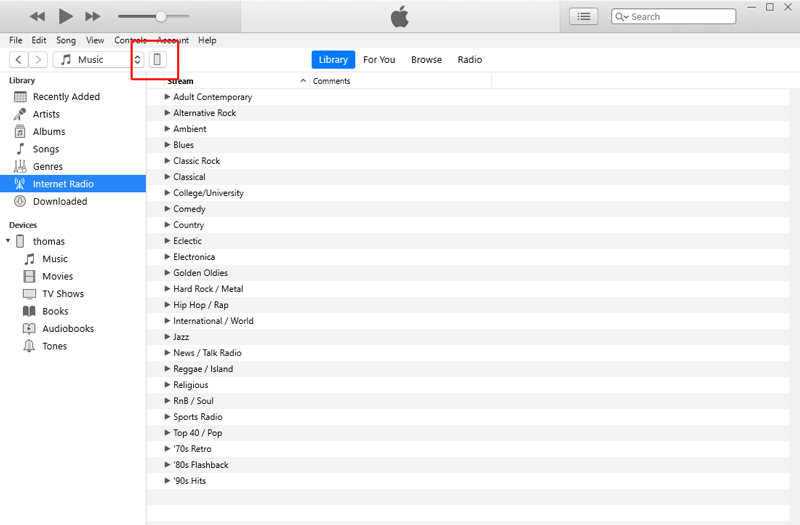
3. Ahora permita que su dispositivo sincronice automáticamente el iPhone y haga una copia de seguridad. Si no hace una copia de seguridad automática, puede optar por hacer clic en el botón de copia de seguridad en la pantalla de iTunes cuando seleccione su dispositivo.

4. A medida que se realiza una copia de seguridad de su dispositivo, puede ver la fecha y la hora en que se realizó la copia de seguridad en la etiqueta "Última copia de seguridad" en la página de resumen de iTunes. Luego, puede hacer clic en el botón "Restaurar" para desbloquear el código de acceso del iPhone y restaurar los datos del iPhone.
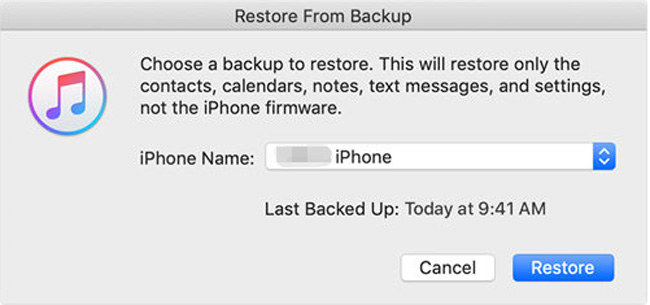
Opción2: Modo de recuperación
Si nunca sincronizaste con iTunes y confiaste en tu computadora, solo puedes poner tu dispositivo en modo de recuperación antes de restaurarlo a un nuevo iPhone.
Paso 1: Reinicia tu dispositivo. Para entrar en modo de recuperación, la técnica varía para varios modelos de iPhone. Para su comodidad y tranquilidad, le he presentado una descripción pictórica del proceso. Siga según su modelo de iPhone.
- Para iPhone 6s y modelos anteriores, debe mantener presionado el botón lateral cuando vea el control deslizante Apagar. Arrástrelo para apagar el iPhone y mantenga presionado el botón Inicio para conectar el iPhone a iTunes y entrar en el modo de recuperación.
- Para iPhone 7 y 7 Plus, mantenga presionado el botón lateral hasta que vea el control deslizante Apagar. Arrástrelo para apagar el iPhone y mantenga presionado el botón para bajar el volumen para conectar el iPhone a la computadora e ingresar al modo de recuperación.
- Para iPhone 8 y modelos posteriores, debes mantener presionado el botón lateral y uno de los botones de volumen mientras tanto para ingresar a la pantalla de apagado. Arrastre el control deslizante para apagar el iPhone y mantenga presionado el botón lateral hasta que haya conectado el iPhone a la computadora y vea la pantalla del modo de recuperación.
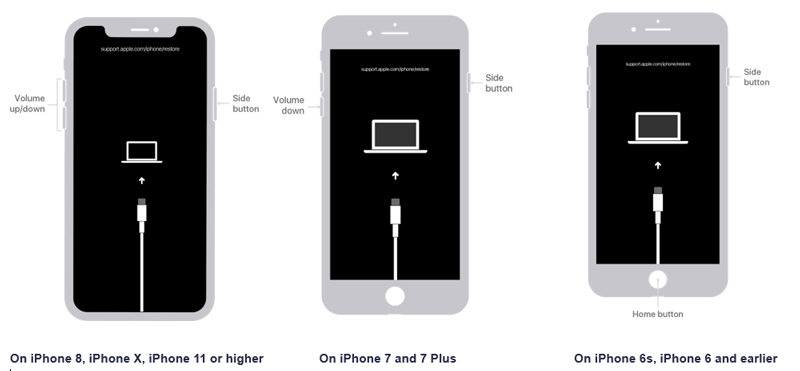
Paso 2: Se le pedirá una restauración o una opción de actualización. Haga clic en Restaurar y iTunes descargará el software requerido para su dispositivo. Después del proceso, obtendrás un iPhone como uno nuevo.
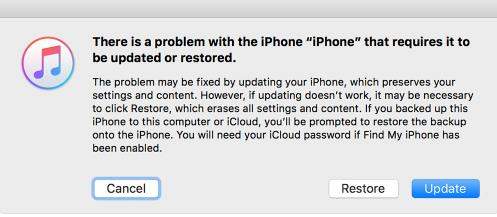
Resumen
El código de acceso del iPhone proporciona una sólida función de seguridad, pero puede causar problemas si se olvida. Entonces, para usted, será mejor que cree un código de acceso memorable pero fuerte, mantenga iOS actualizado o haga copias de seguridad de su dispositivo regularmente, etc. Pero si aún olvidó el código de acceso del iPhone, está bien, porque hay muchas formas que pueden ayudarlo a solucionarlo. , especialmente PassFab iPhone Unlocker, que puede solucionar este problema en minutos y sin ningún requisito.
FAQs sobre el código de acceso del iPhone
Q1: ¿Qué es el código de acceso?
Passcde es uno de los tipos de bloqueo de pantalla, puede tener 4 o 6 dígitos, lo que puede proteger su iPhone y su información personal o los datos que contiene. Además, puede evitar que otras personas accedan a su teléfono. Y si ingresa la contraseña incorrecta 6 veces o más, su teléfono se desactivará, por lo que incluso si su iPhone es robado o perdido, no tiene que preocuparse por el robo de información.
Q2: ¿Cómo consigo el código de acceso de mi iPhone a 4 dígitos?
Tal vez piense que el código de acceso de 6 dígitos es difícil de recordar. Luego puede ir a Configuración> Face ID y código de acceso> Ingresar el código de acceso actual> Haga clic en Cambiar código de acceso> Ingrese el código de acceso actual nuevamente> haga clic en las opciones de código de acceso> elija Código numérico de 4 dígitos> Ingrese el nuevo código de acceso 2 veces> Cambiar correctamente.
Q3: ¿Cómo restableces tu iPhone sin el código de acceso?
Usted puede restablecer iphone de fabrica sin contrasena con todos los métodos anteriores porque sin contraseña, lo único que puede hacer es borrar el dispositivo, que es lo mismo que restablecer los valores de fábrica del iPhone. Pero restablecer el iPhone a través de un potente software de terceros como PassFab iPhone Unlocker sin el código de acceso y la contraseña de ID de Apple es más rápido y sencillo.
Q4: ¿Cómo desactivo el tiempo de pantalla en un iPhone sin una contraseña?
Si olvidó el código de acceso del tiempo de pantalla pero desea deshabilitarlo, entonces PassFab iPhone Unlocker también es un software útil para ti. Puede usarlo para deshabilitar el código de acceso de tiempo de pantalla sin pérdida de datos.

PassFab iPhone Unlock
- Quitar código, Touch ID & Face ID del iPhone/iPad/iPod Touch
- Quitar código de tiempo fácilmente
- Quitar bloqueo de MDM sin perder datos con un clic
- Eliminar el Apple ID en iPhone/iPad/iPod Touch sin contraseña
- Desbloquear un iPhone, iPad y iPod desactivado sin iTunes/iCloud
- Totalmente compatible con los últimos iOS 18, iPhone 15 y más
PassFab iPhone Unlock ha sido recomendado por muchos medios, como macworld, makeuseof, appleinsider, etc.